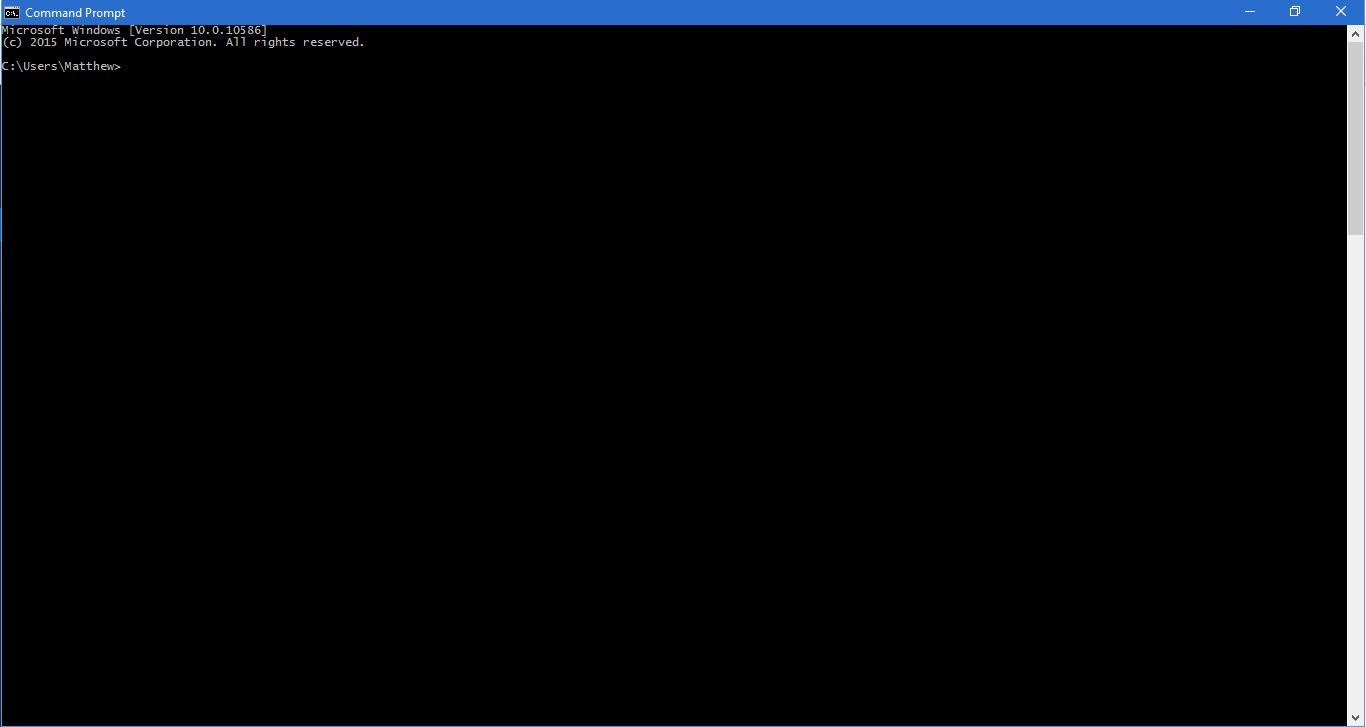Компания Apple включила в OS X ряд приложений по умолчанию, которые, как они надеются, вам понравятся и вы захотите использовать их регулярно. Календарь, iTunes и Pages — три таких встроенных приложения OS X. Mail, почтовая программа Apple, которая есть как в OS X, так и в iOS, — еще одно встроенное приложение, которое входит в стандартную комплектацию любого Mac, iPhone и iPad.
Содержание
Хотя приложение Mail вполне подходит для большинства пользователей, те, кто управляет несколькими учетными записями электронной почты или должен просеивать и сохранять тысячи писем в день, могут найти его недостаточным. Именно тогда вы можете решить, что пришло время сменить стандартное приложение Mail в OS X на более подходящее для ваших нужд.
Изменение приложения, отвечающего за вашу почту, означает, что ссылки на новые письма будут автоматически открываться в вашем любимом почтовом приложении вместо приложения Apple Mail, и что ваше новое почтовое приложение будет обрабатывать всю вашу входящую и исходящую почту.
Как сменить приложение электронной почты по умолчанию
Для того чтобы сменить Mail на что-то другое, вам придется в последний раз зайти в само приложение Mail. Эти четыре шага помогут вам быстро начать работу с новой почтовой программой.
Шаг первый: Откройте программу Apple Mail, нажав на значок в Dock или в Launchpad, или дважды щелкнув на значке в папке Applications.
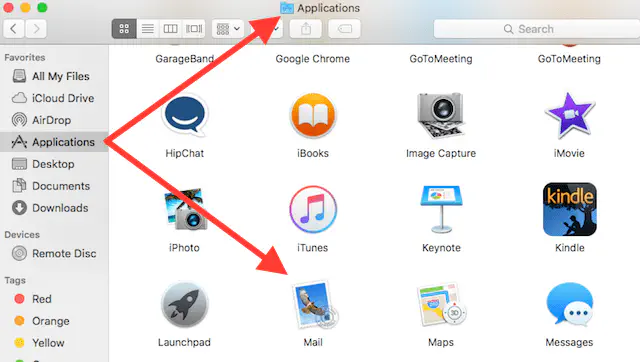
Шаг второй: В меню в левом верхнем углу экрана выберите Mail, затем Preferences.
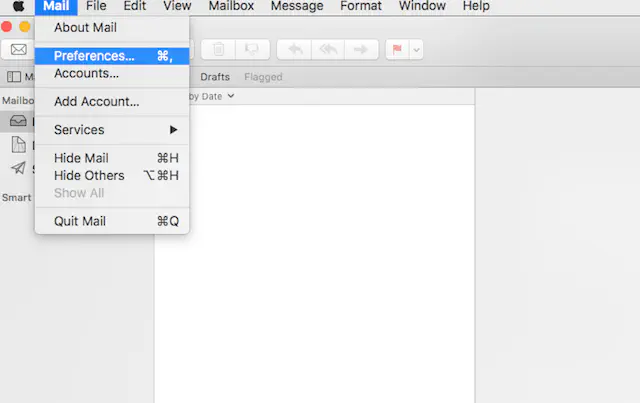
Шаг третий: Нажмите на кнопку General, первый пункт в левом верхнем углу.
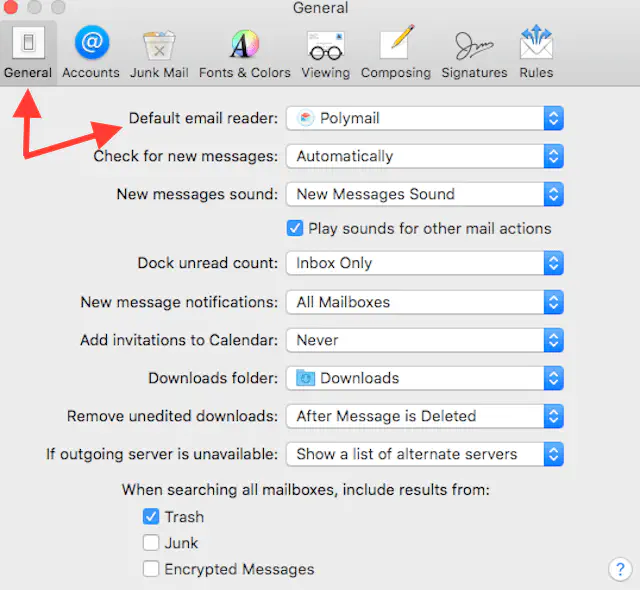
Шаг четвертый: В первом пункте выберите приложение, которое вы хотите использовать в качестве программы электронной почты по умолчанию. Apple автоматически перечислит, какие программы электронной почты у вас установлены. Если вашей программы нет в списке доступных вариантов, выберите Выбрать, что приведет вас в папку Приложения, где вы сможете выбрать программу электронной почты по умолчанию вручную.
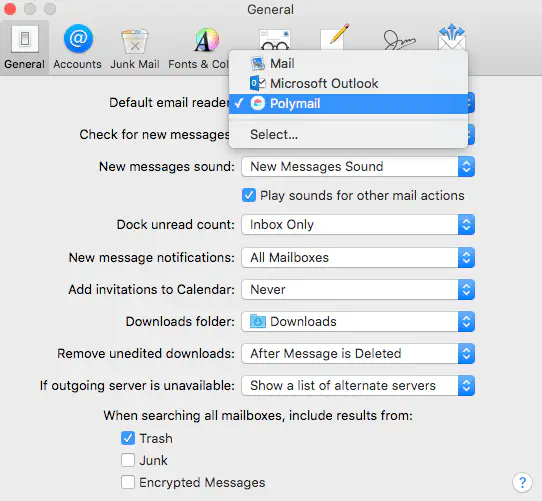
.
YouTube видео: Изменение почтового приложения по умолчанию в OS X
Вопросы и ответы по теме: “Изменение почтового приложения по умолчанию в OS X”
Как изменить программы по умолчанию в Mac?
**На компьютере Mac выполните одно из указанных ниже действий.**1. Перетяните файл на значок приложения в панели Finder или Dock. 2. Выберите файл в Finder, откройте меню «Файл» > «Открыть в приложении» и выберите нужное приложение.
Как настроить почтовый ящик на Маке?
Создание почтовых ящиков1. В приложении «Почта» на компьютере Mac выберите пункт меню «Ящик» > «Новый ящик». 2. Нажмите всплывающее меню «Размещение», затем выберите, где создать почтовый ящик. На моем Mac. 3. Введите имя для почтового ящика, затем нажмите «OK».
Почему не работает Почта на Маке?
Убедитесь, что Вы пытаетесь открыть версию приложения «Почта», расположенную в папке «Программы». В боковом меню Finder нажмите «Программы», затем дважды нажмите «Почта». Если проблема сохраняется, обратитесь в службу поддержки Apple.
Как сделать другой браузер по умолчанию?
Как сделать Chrome браузером по умолчанию1. На устройстве Android откройте приложение “Настройки” . 2. Нажмите Приложения. 3. В разделе “Общие” выберите Приложения по умолчанию. 4. Нажмите Браузер Chrome .
Каким образом можно изменить указанные программы по умолчанию?
Настройка основных программ по умолчанию* Зайдите в Параметры — Приложения — Приложения по умолчанию.
- Нажмите по приложению, которое нужно изменить (например, для смены браузера по умолчанию, нажмите по приложению в разделе «Веб-браузер»).
- Выберите из списка нужную программу по умолчанию.
Как изменить программу по умолчанию?
В меню Пуск выберите Параметры > приложения> приложения по умолчанию. Выберите параметр по умолчанию, затем выберите приложение. Также можно найти новые приложения в Microsoft Store. Чтобы выбрать приложения по умолчанию, их сначала нужно установить.